Excel: cara membuat bagan gelembung dengan label
Tutorial ini memberikan contoh langkah demi langkah tentang cara membuat bagan gelembung berikut dengan label di Excel:
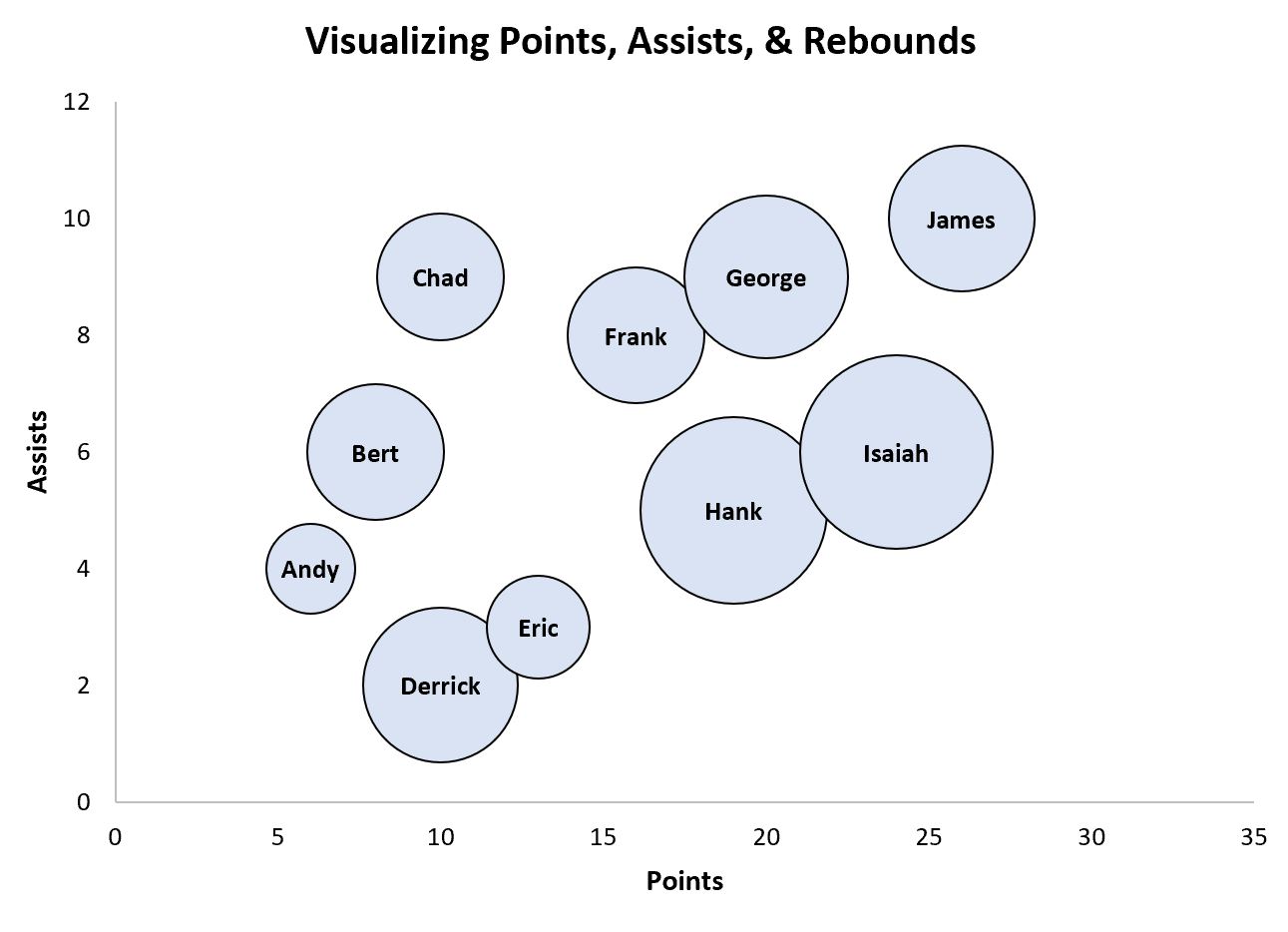
Langkah 1: Masukkan datanya
Pertama, masukkan data berikut ke dalam Excel yang memperlihatkan berbagai atribut untuk 10 pemain bola basket berbeda:
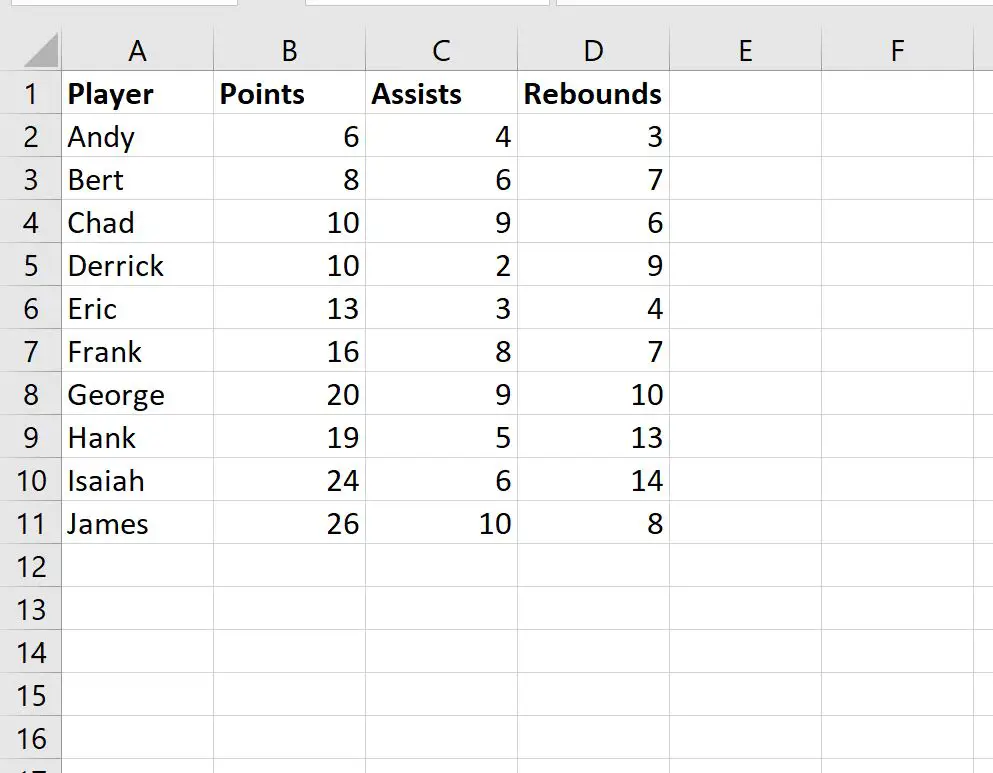
Langkah 2: Buat Bagan Gelembung
Selanjutnya, sorot sel dalam rentang B2:D11 . Lalu klik tab Sisipkan di sepanjang pita atas, lalu klik opsi Bagan Gelembung di grup Bagan :
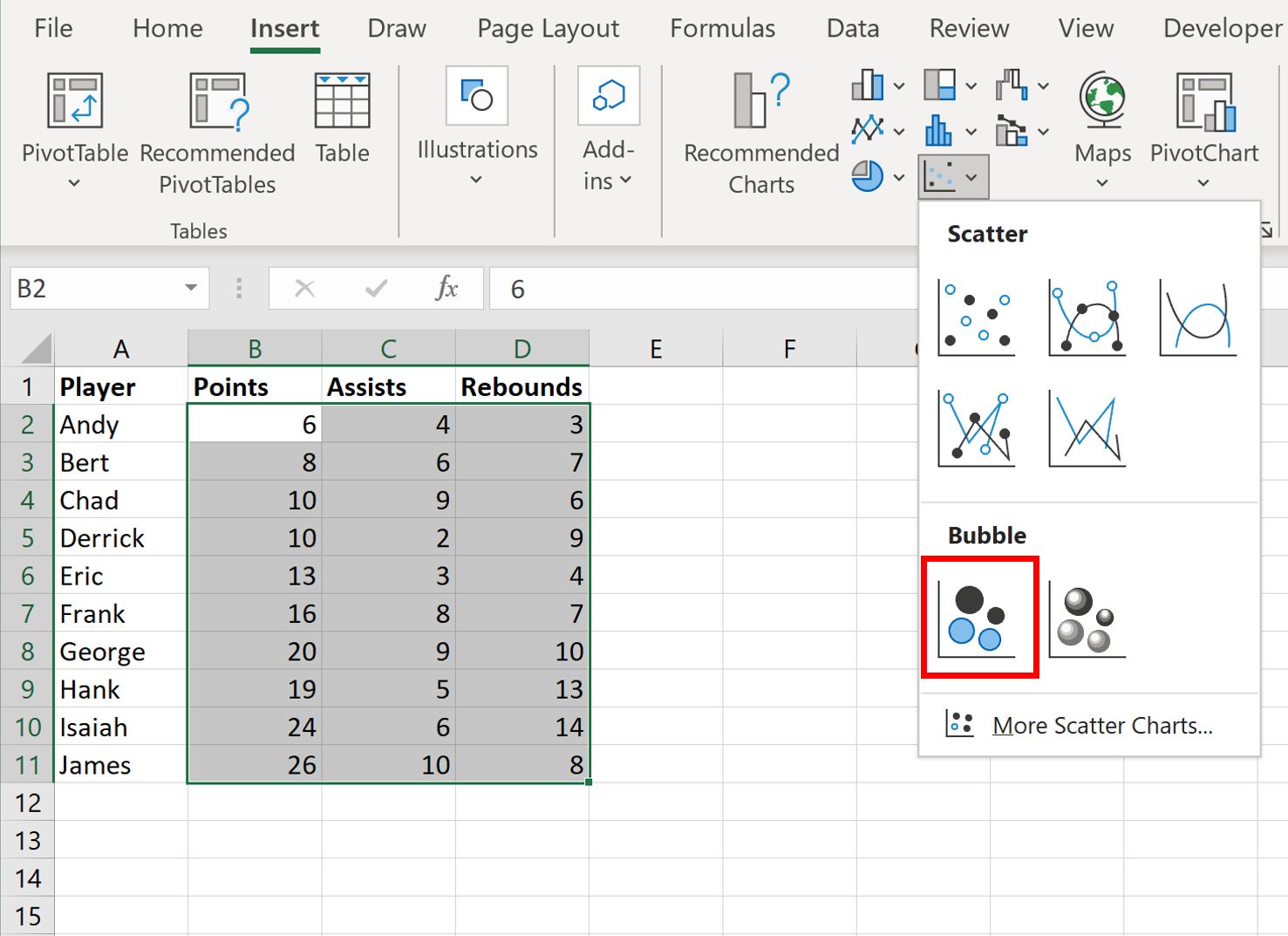
Bagan gelembung berikut akan dibuat secara otomatis:
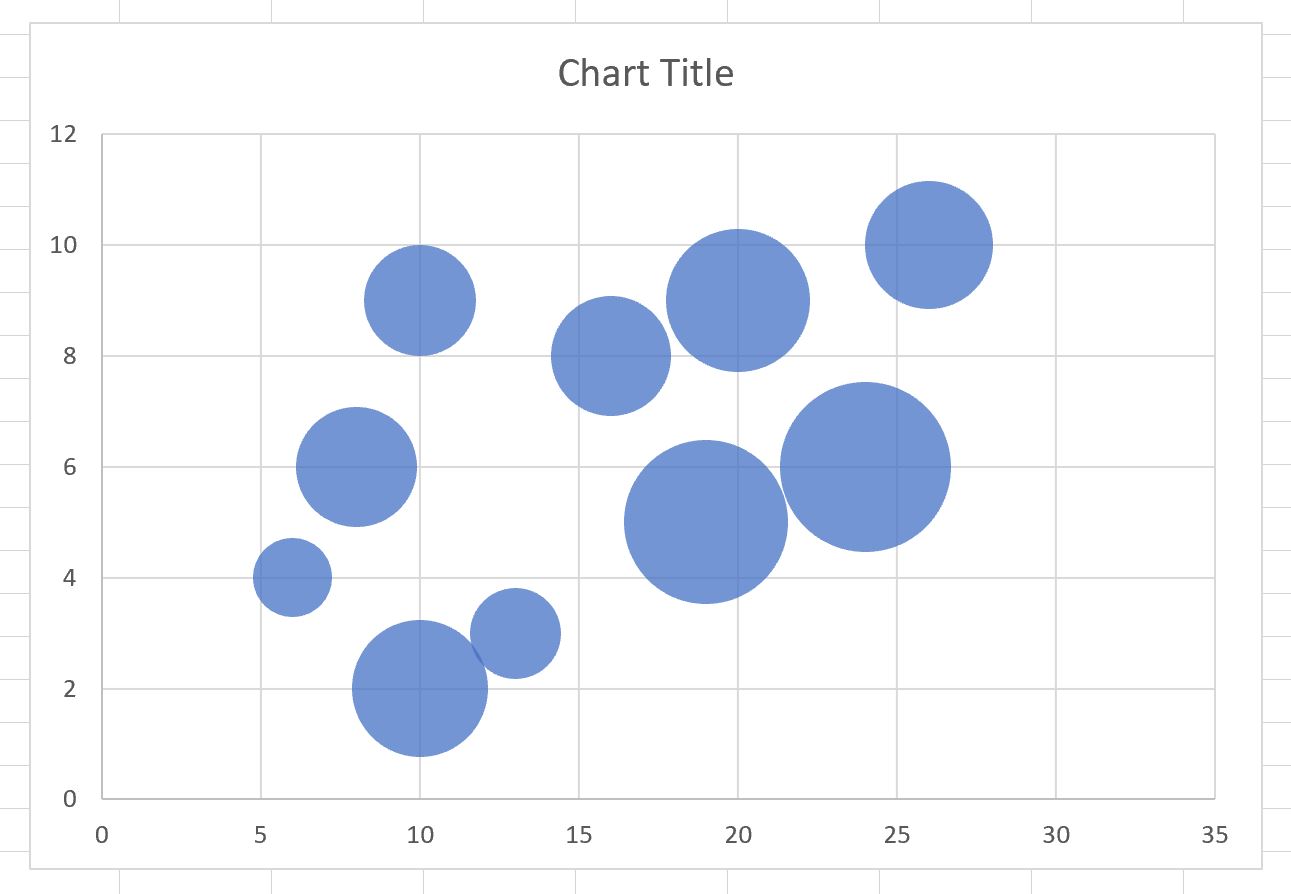
Sumbu x menunjukkan titik , sumbu y menunjukkan bantuan , dan ukuran setiap gelembung menunjukkan pantulan .
Namun sulit untuk mengetahui gelembung mana yang mewakili pemain mana karena tidak ada labelnya.
Langkah 3: Tambahkan Tag
Untuk menambahkan label ke bagan gelembung, klik di mana saja pada bagan, lalu klik tanda tambah hijau “ + ” di sudut kanan atas.
Lalu klik panah di samping Label Data , lalu klik Opsi Lainnya dari menu tarik-turun:
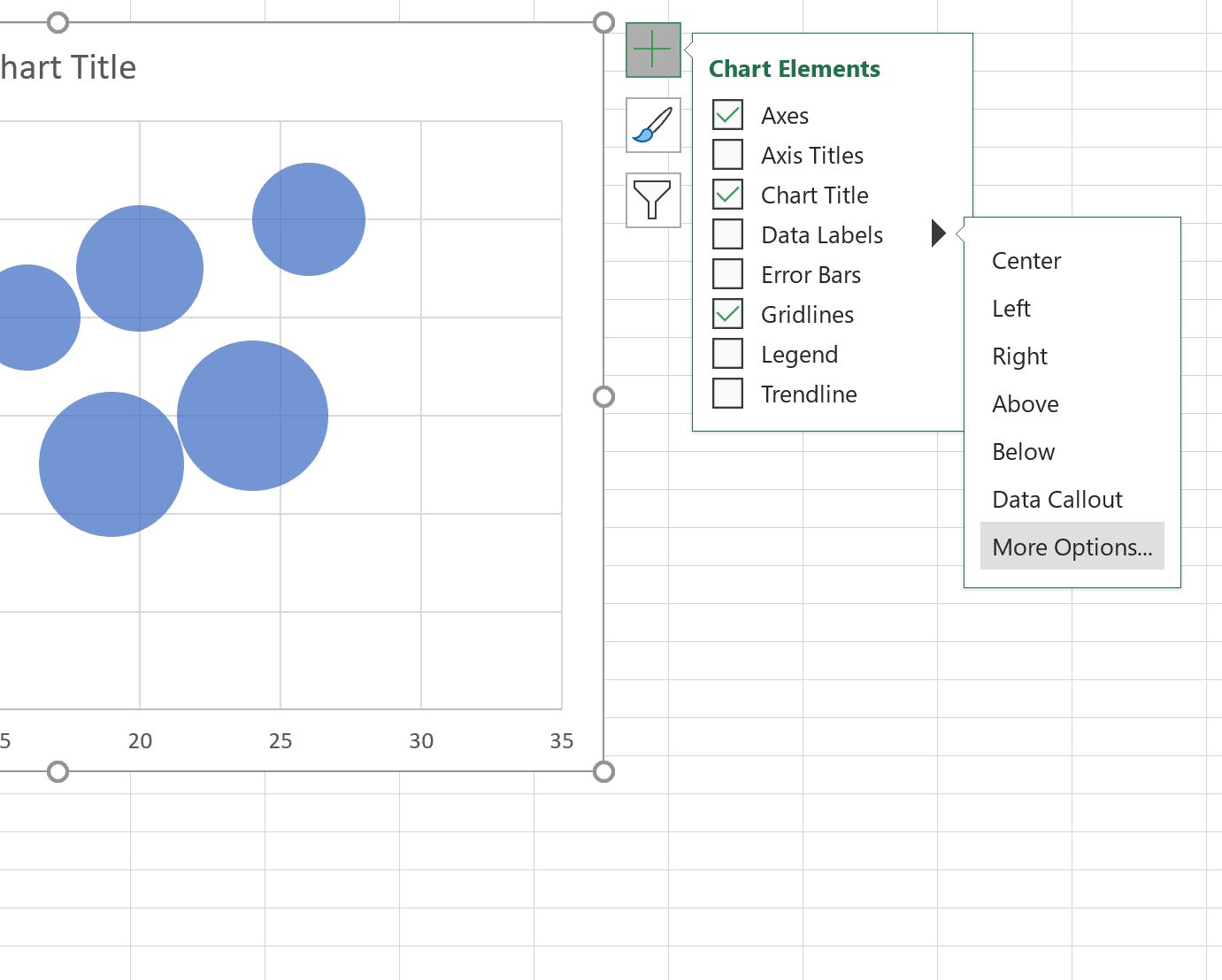
Pada panel yang muncul di sisi kanan layar, centang kotak di samping Nilai Sel di grup Opsi Label :
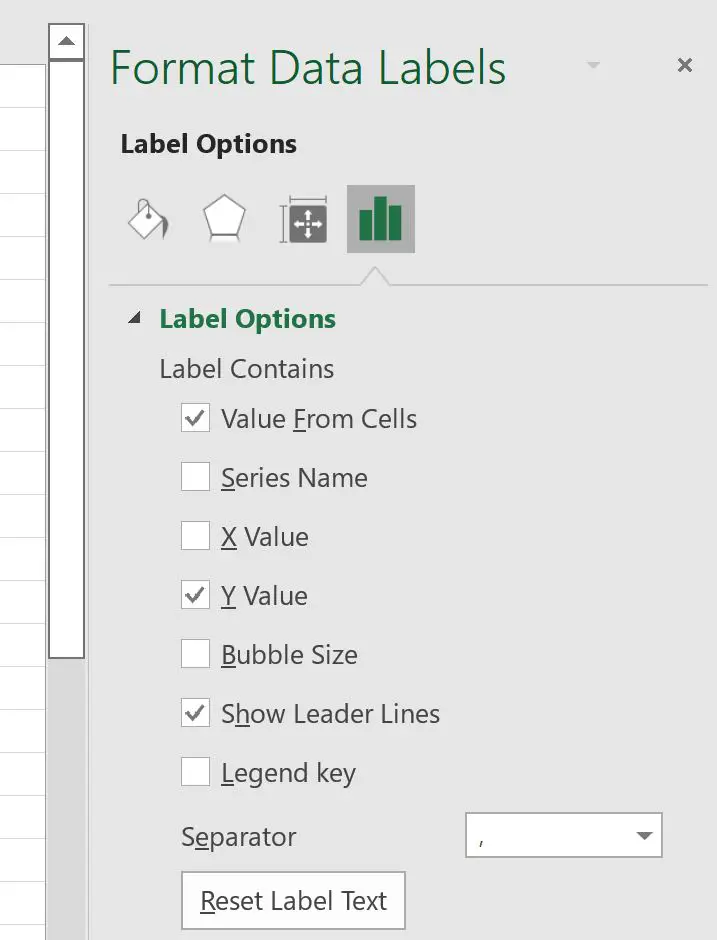
Di jendela baru yang muncul, pilih A2:A11 sebagai cell range yang berisi label kita:
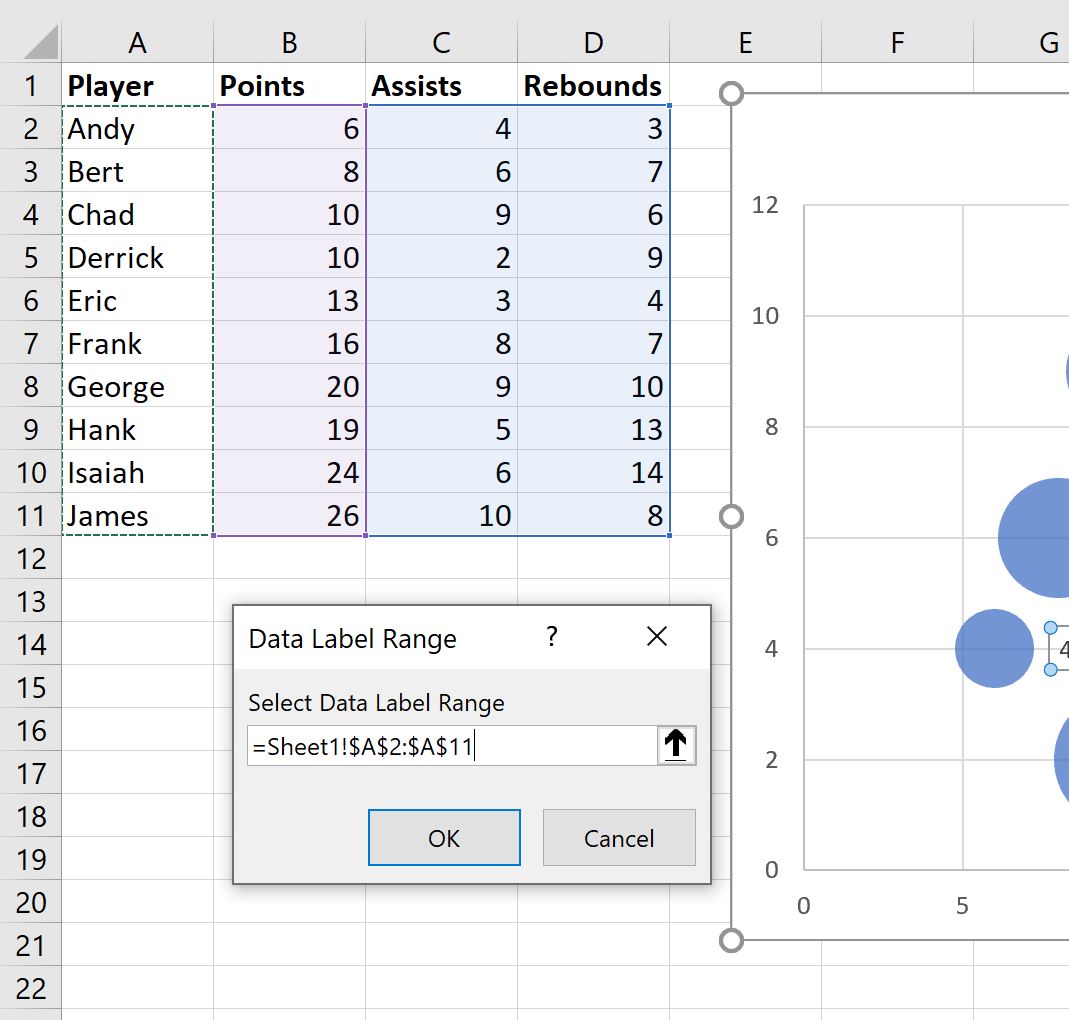
Lalu klik OK dan di panel Format Label Data di sisi kanan layar, hapus centang pada kotak di samping Nilai Y dan pilih Tengah sebagai posisi label.
Label berikut akan secara otomatis ditambahkan ke bagan gelembung:
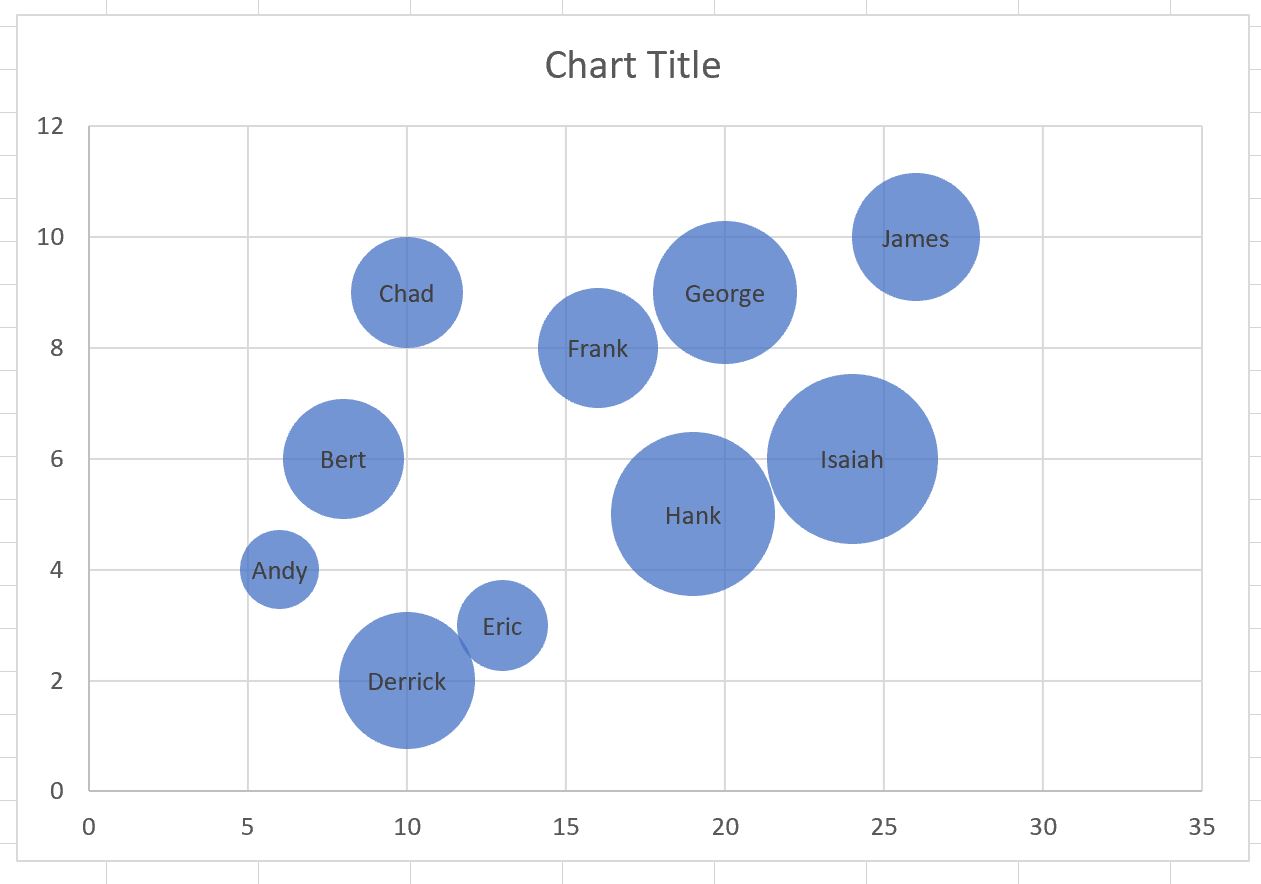
Langkah 4: Sesuaikan Bagan Gelembung
Terakhir, silakan klik masing-masing elemen bagan untuk menambahkan judul, menambahkan label sumbu, mengubah ukuran font label, dan menghapus garis kisi:
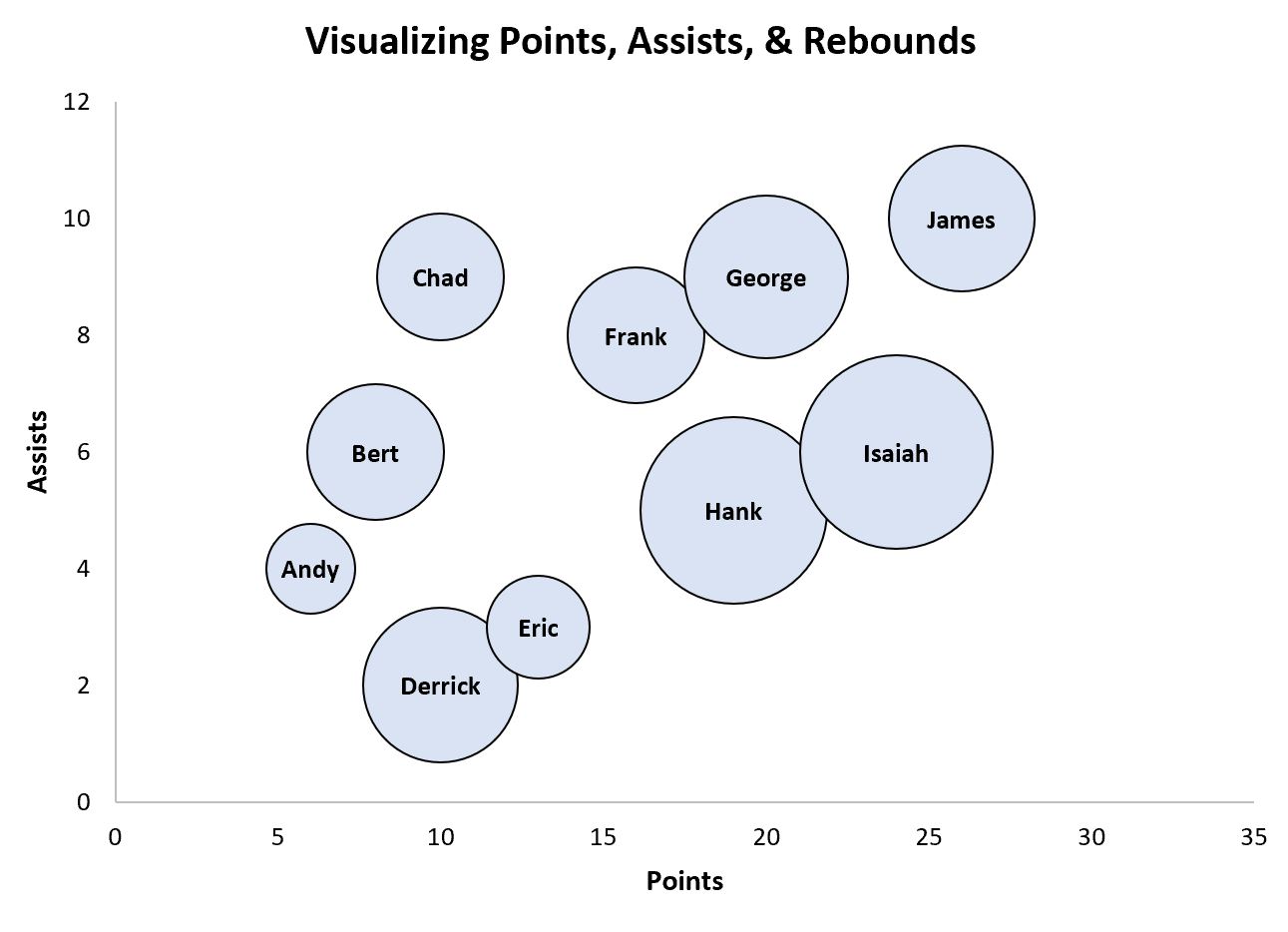
Papan gelembung terakhir mudah dibaca dan kita tahu persis gelembung mana yang mewakili pemain mana.
Sumber daya tambahan
Tutorial berikut menjelaskan cara membuat visualisasi umum lainnya di Excel:
Cara menggambar banyak garis di excel
Cara Membuat Plot Kotak Berdampingan di Excel
Cara Membuat Bagan Ogive di Excel